
Якщо ви все ще використовуєте Windows 10, зараз саме час підготуватися до закінчення її підтримки (EOS) у жовтні 2025 року. Створивши резервну копію Windows зараз, поки на вашому комп'ютері все ще встановлена Windows 10, ви збережете поточну систему в тому вигляді, в якому вона була до оновлення до Windows 11 або заміни пристрою. Належне резервне копіювання комп'ютера забезпечить безпеку особистих даних, їх легко відновити та перенести на нову систему в разі потреби.
Чому резервне копіювання важливе перед Windows 10 EOS
Коли корпорація Майкрософт припинить підтримку Windows 10, оновлення безпеки зникнуть, що зробить систему більш вразливою до шкідливого програмного забезпечення та кібератак. Якщо ви плануєте оновитися до Windows 11, в процесі все одно можуть виникнути проблеми, такі як невдале встановлення, пошкодження файлів або проблеми з сумісністю, які можуть призвести до втрати даних.
Ось чому створення резервних копій даних і забезпечення їх відновлення є вкрай важливим. Зберігши документи, фотографії, відео та інші важливі файли заздалегідь, ви захистите себе від випадкової втрати і полегшите перенесення даних на новий комп'ютер. Якщо ваш пристрій не може працювати під керуванням Windows 11, можете створити повну резервну копію системи в Windows 10, а потім відновити все на новому комп'ютері.
Що потрібно резервувати
Перед оновленням зосередьтеся на створенні резервної копії найважливіших файлів. Це ті об'єкти, до яких ви захочете отримати доступ відразу після переходу на Windows 11 або налаштування нового комп'ютера.
- Документи - файли Word, PDF, електронні таблиці та інші робочі або навчальні матеріали.
- Фотографії та відео - особисті фотографії, відеоролики проектів і будь-які мультимедійні дані, які не зберігаються в хмарних сховищах.
- Музика та аудіофайли - пісні, записи та подкасти, що зберігаються локально.
- Електронні листи та контакти - експорт з поштового клієнта, якщо ви використовуєте Outlook або інші десктопні програми.
- Завантаження - будь-які інсталятори, рахунки або цифрові квитанції, які можуть знадобитися пізніше.
- Особисті папки - файли збережень ігор, дизайн-проєкти, архіви з кодом та інші особисті матеріали.
Окрім персональних файлів, не забудьте створити резервну копію системних налаштувань і даних програм у Windows. Це гарантує, що налаштування програмного забезпечення, макет робочого столу та інші користувацькі конфігурації можна буде відновити, якщо щось піде не так під час оновлення.
Як створити резервну копію в Windows 10
Існує кілька способів створити резервну копію Windows перед оновленням до Windows 11. Найкращим підходом є використання декількох способів, щоб ваші файли були захищені в різних місцях.
1. Скористайтеся хмарним сховищем OneDrive для резервування
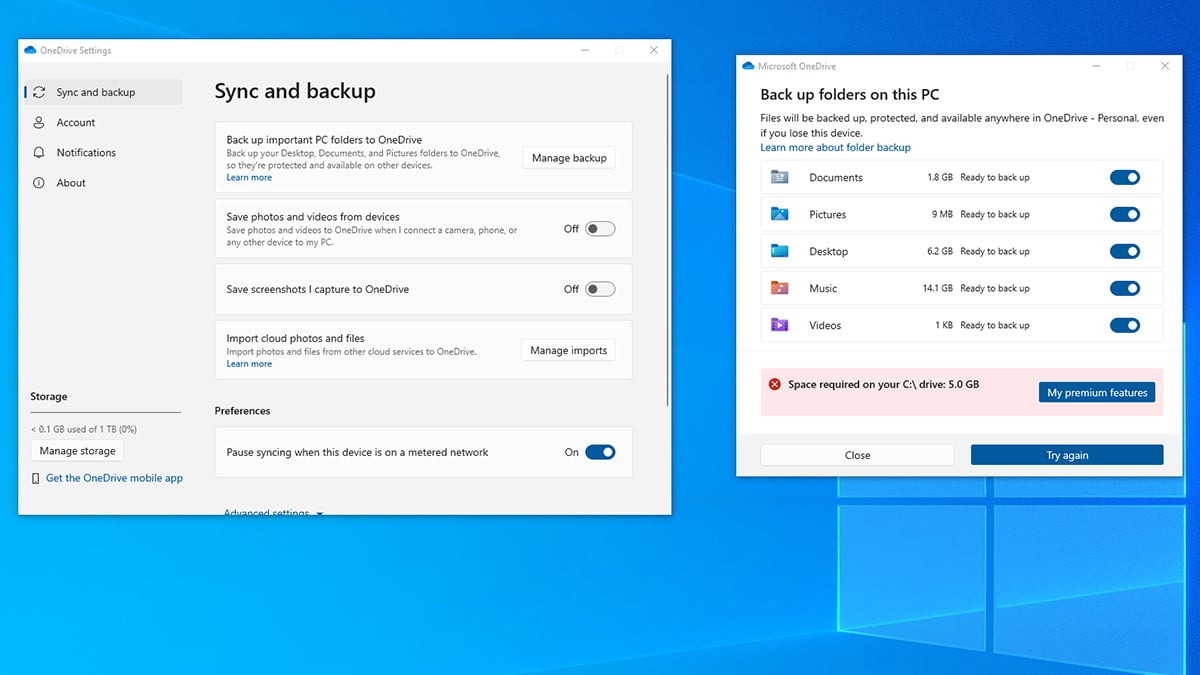
OneDrive - це вбудована хмарна служба зберігання даних Microsoft, яка надається разом з усіма обліковими записами Microsoft. Сервіс автоматично зберігає ваші файли в Інтернеті, щоб ви могли отримати до них доступ із будь-якого пристрою.
- Увійдіть у свій обліковий запис Microsoft на комп'ютері з Windows 10.
- Виберіть піктограму хмарного сховища OneDrive на панелі завдань.
- Перейдіть до «Настройки» > «Синхронізація та резервне копіювання» > «Керування резервним копіюванням».
- Увімкніть резервне копіювання для «Робочого столу», «Документів», «Зображень», “Музики” та «Відео».
- Дочекайтеся повної синхронізації файлів, перш ніж розпочати оновлення до Windows 11.
Використання OneDrive - один із найпростіших методів резервного копіювання та відновлення даних, оскільки ваші файли залишаються в безпеці, навіть якщо комп'ютер вийде з ладу під час оновлення.
2. Копіювання файлів на зовнішній накопичувач
Зовнішній жорсткий диск або USB-накопичувач - це простий і надійний спосіб резервного копіювання інформації на комп'ютері.
Варіант 1: резервування вручну
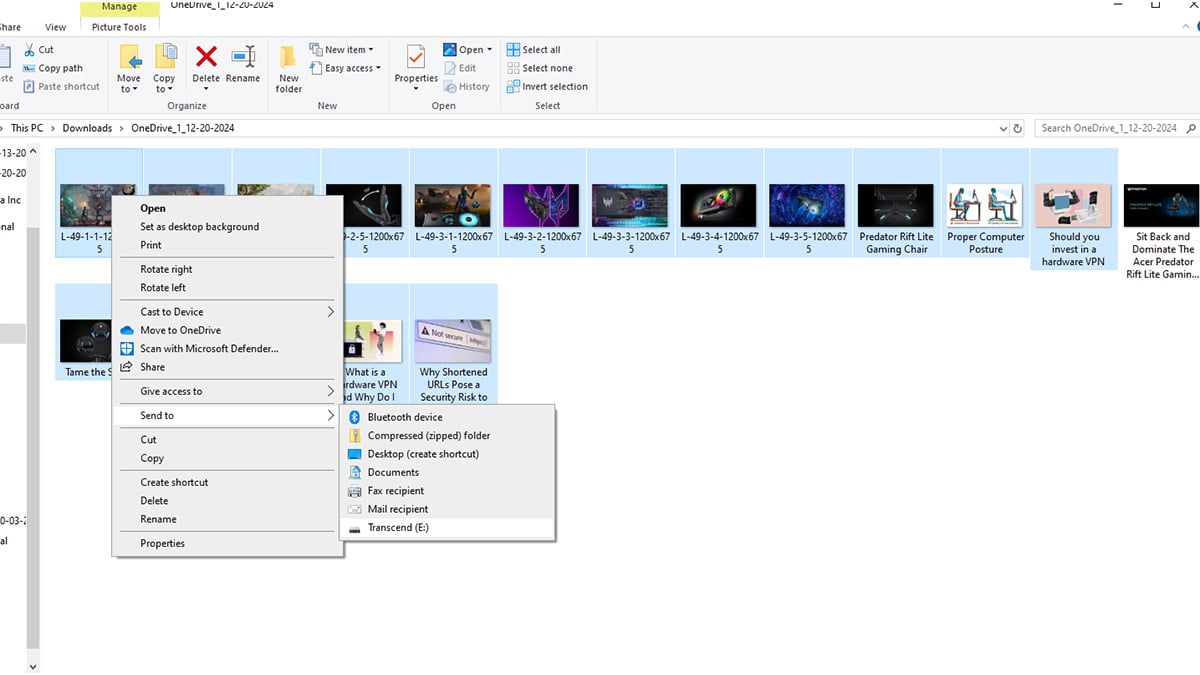
- Підключіть зовнішній накопичувач до комп'ютера.
- Відкрийте Провідник і виберіть папки, які ви хочете зберегти, наприклад, Документи, Зображення та Відео.
- Скопіюйте їх на зовнішній диск.
- Безпечно витягніть диск і зберігайте його в безпечному місці.
Цей метод не залежить від підключення до Інтернету і забезпечує фізичний контроль над резервними копіями даних.
Варіант 2: Скористайтеся «Історією файлів» для автоматичного резервного копіювання
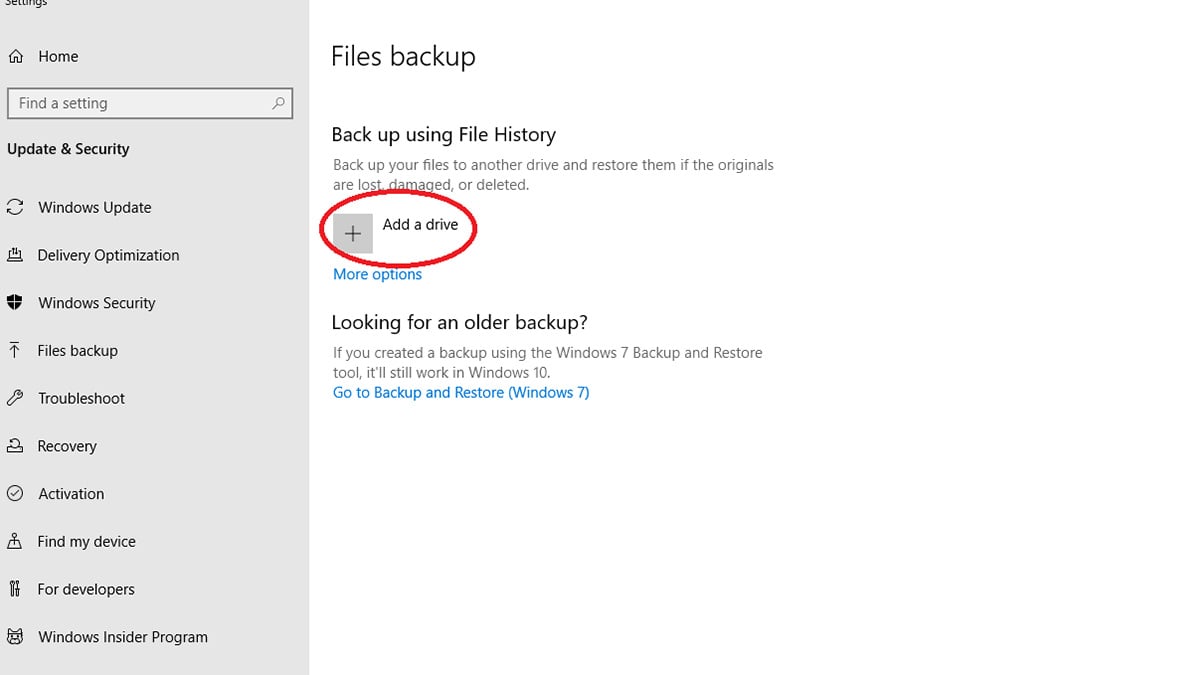
У Windows 10 є функція «Історія файлів», яка може автоматично зберігати копії ваших файлів на зовнішньому диску.
- Перейдіть до «Установки» > «Резервне копіювання файлів».
- Натисніть Додати диск і виберіть зовнішній диск.
- Натисніть Додаткові параметри, щоб вказати, як часто створювати резервні копії файлів і як довго зберігати їхні версії.
За допомогою Історії файлів ви можете відновити попередні версії файлів або відновити видалені елементи без необхідності копіювати все вручну.
3. Створення повної резервної копії системи за допомогою засобу резервного копіювання та відновлення Windows 10
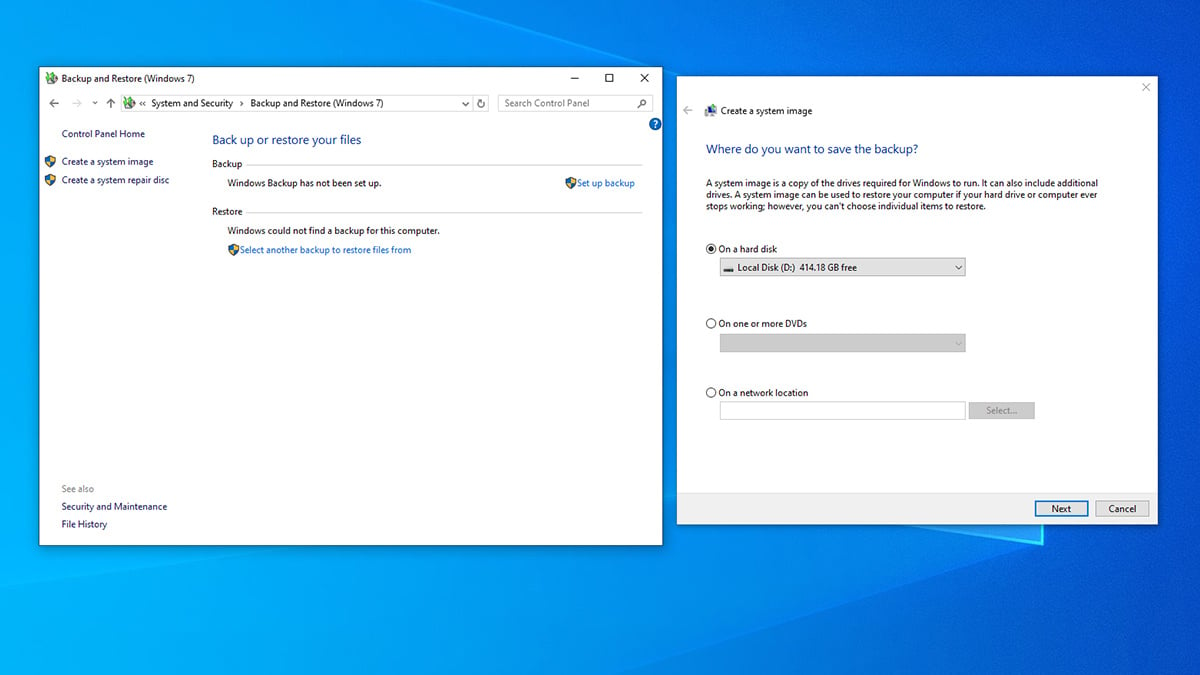
У Windows 10 є вбудована функція резервного копіювання, яка називається «Резервне копіювання та відновлення». На панелі керування вона відображається як «Резервне копіювання та відновлення (Windows 7)», але вона чудово працює і в Windows 10. Ви можете використовувати її для створення повного образу системи, який стане в нагоді, якщо вам потрібно буде повернутися до Windows 10 після оновлення.
- Відкрийте Панель керування і в розділі Система і безпека виберіть Резервне копіювання та відновлення (Windows 7).
- Клацніть Створити образ системи в меню зліва.
- Виберіть зовнішній диск як місце збереження резервної копії.
- Дотримуйтесь підказок, щоб завершити процес.
Образ системи містить усі ваші файли, налаштування та інстальовані програми, тож ви зможете відновити весь комп'ютер до того стану, в якому він був до оновлення.
Запам'ятайте дату завершення обслуговування Windows 10
Корпорація Майкрософт припинить підтримку Windows 10 у жовтні 2025 року. Якщо ви створите резервну копію Windows зараз, ви будете готові оновити або замінити ПК без ризику втрати даних. Деякі користувачі можуть отримати додатковий рік безплатних оновлень безпеки. Дотримуйтесь цих вказівок, щоб отримати безплатні розширені оновлення безпеки для Windows 10 й дізнатися, чи підпадаєте ви під цю програму.
Якщо на комп'ютері не вдається запустити Windows 11, подумайте про придбання нового пристрою Acer і перенесіть файли з резервної копії.
Перш ніж завершити, виконайте ці два останні кроки, щоб переконатися, що ваша резервна копія дійсно готова:
- Перевірте резервну копію - Відкрийте зовнішній диск або хмарну теку й перевірте, чи правильно відкриваються документи, фотографії та інші потрібні файли. Це гарантує, що процес резервного копіювання та відновлення даних працюватиме, якщо він вам знадобиться.
- Створіть диск для відновлення - У Windows 10 знайдіть «Створити диск для відновлення» в меню «Пуск». Використовуйте вільний USB-накопичувач місткістю 16 ГБ або більше і переконайтеся, що позначено пункт «Створити резервну копію системних файлів на диску для відновлення». Це дасть вам засіб для завантаження, щоб виправити проблеми із запуском або відновити ваш ПК, якщо оновлення не вдасться.
Виконавши ці кроки зараз, ви захистите файли, зменшите ризик проблем з оновленням і зробите перехід на Windows 11 або новий ПК максимально комфортним.
Рекомендовані продукти








